Win10如何修改快捷键设置?电脑系统快捷键非常好用,能够帮助我们快速打开或使用系统部分功能,但是有部分用户觉得一些系统快捷键并不符合日常使用习惯,那么Win10如何修改快捷键
Win10如何修改快捷键设置?电脑系统快捷键非常好用,能够帮助我们快速打开或使用系统部分功能,但是有部分用户觉得一些系统快捷键并不符合日常使用习惯,那么Win10如何修改快捷键设置呢。下面一起来看看操作方法吧!
Win10修改快捷键设置教程
1、首先右键开始菜单,打开“控制面板”。
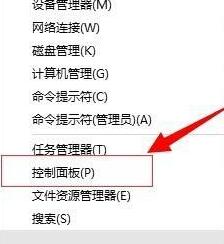

2、接着进入“语言”设置。
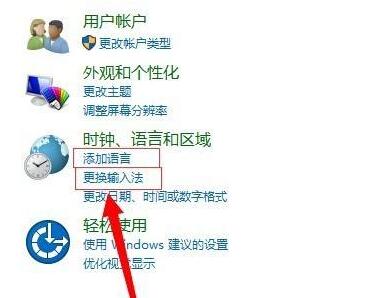

3、然后点击左边栏“高级设置”。
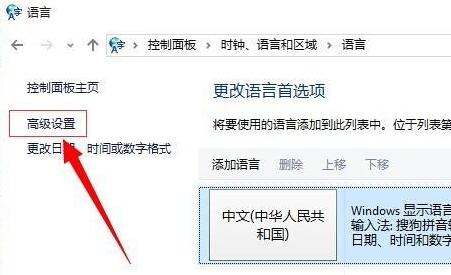

4、在其中找到并打开“更改语言栏热键”。
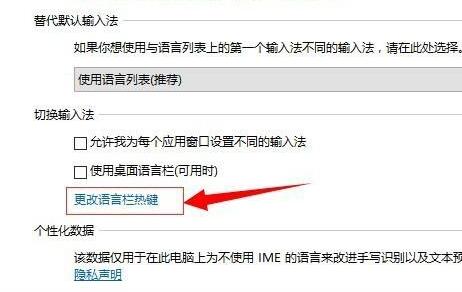

5、随后点击右下角“更改按键顺序”。
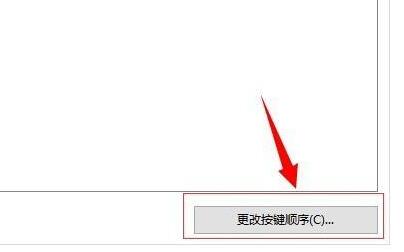

6、最后在其中就能修改切换语言顺序快捷键了。
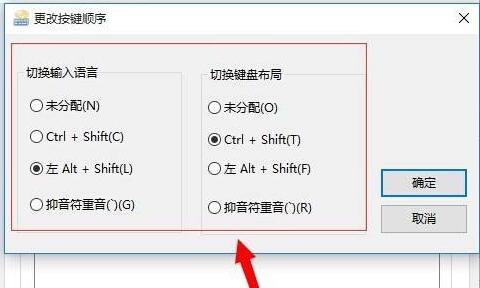

系统默认的其他快捷键是无法修改的。
